[Guía definitiva] Cómo grabar videos de cámara web fácilmente
En los últimos años, la transmisión de video en vivo goza de una popularidad creciente en todos los ámbitos de la vida, particularmente en la industria del juego y la alimentación social.Por lo general, estos videos de transmisión en vivo aún pueden atraer millones de atención si se graban y cargan por completo en algunas redes sociales populares, como YouTube.Y en otras ocasiones, como la realización de lecciones educativas, presentaciones, discursos y tutoriales de maquillaje, etc., la grabación de vídeo por webcam también juega un papel.
Entonces, ¿cómo podemos grabar videos de cámaras web con éxito en simples pasos? VideoSolo Screen Recorder podría ser una solución sólida.
Mejor grabadora de cámara web: VideoSolo Screen Recorder
VideoSolo Screen Recorder está diseñado para grabar cámara web y pantalla, y videos de pantalla junto con una cámara web.Entonces, ya sea que desee grabar un juego de computadora espectacular con sus comentarios y tomas de reacción, o capturar conferencias o tutoriales instructivos, este software de grabación de video le brindará una experiencia inolvidable considerando su facilidad de uso.Puede especificar su área de grabación y ajustar el volumen de los audios del sistema y el micrófono a voluntad antes de realizar la captura.Incluso durante la grabación, puede agregar anotaciones para resaltar sus puntos, tomar capturas de pantalla y ajustar los efectos de sonido.
Guía definitiva para capturar la cámara web de la computadora en Windows y Mac
En esta parte, puede aprender cómo grabar solo la cámara web y cómo grabar la cámara web junto con la pantalla de la computadora en Windows y Mac.
# 1)Uso de la grabadora de cámara web para grabar solo la cámara web
A veces, solo desea grabar el video de la cámara web solo para dar un discurso o hablar.VideoSolo Screen Recorder es tan atento que ofrece una grabadora de cámara web.Por lo tanto, no es necesario ajustar la región de grabación e iniciar la grabación de la cámara web con un solo clic.Estos son los pasos.
Paso 1.Ingrese a la interfaz principal
Descargue esta grabadora de cámara web desde el botón de arriba.Después de instalarlo y ejecutarlo, encontrará una interfaz intuitiva como esta.
Aviso: La versión para Mac tiene una "Grabadora de cámara web" independiente en la interfaz principal.Puede usarlo para grabar el video de su cámara web directamente.
 Paso 2.Ingrese a "Video Recorder"
Paso 2.Ingrese a "Video Recorder"
La versión de Windows no tiene grabadora de cámara web independiente en la interfaz principal.Pero puedes disfrutar de la misma función en su "Video Recorder".Vaya a "Video Recorder" y apague "DISPLAY1" en la primera opción.Luego, debe activar "Cámara web" en la segunda opción.Ahora puede grabar solo su cámara web.

Paso 3.Ajuste el tamaño y el sonido de la cámara web
Después de encender la cámara web, aparece la ventana de la cámara web.Puede ajustar el tamaño arrastrando su marco.Debe tener en cuenta que se registrará el movimiento del mouse en la ventana de la cámara web.Entonces, si no desea grabarlo, no mueva la ventana de la cámara web durante la grabación.Luego, arrastre la barra de volumen del sonido del sistema y el micrófono según sus necesidades.
Paso 4.Haga clic en "REC" para comenzar a grabar
Una vez que haya terminado la configuración anterior, haga clic en "REC" para comenzar a grabar el video de la cámara web.El icono rojo en la barra de herramientas significa finalizar la grabación.Puede ver la ventana de vista previa después de tocarla.Si está satisfecho con él, haga clic en "Guardar".O puede elegir "Volver a grabar" para comenzar a grabar de nuevo.
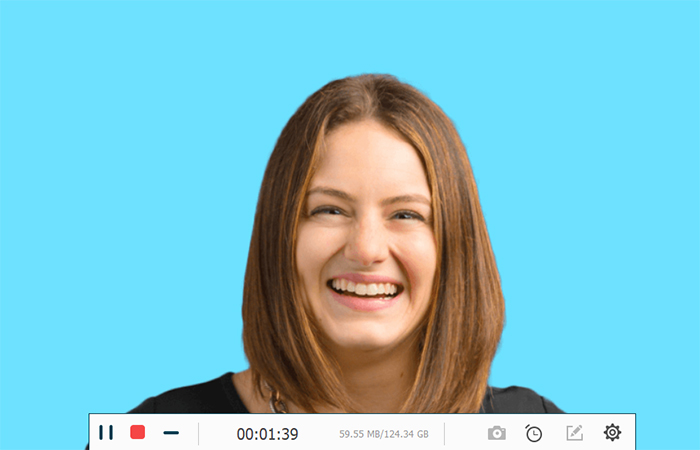
# 2)Grabar la pantalla de la computadora junto con la cámara web
Al grabar juegos o tutoriales, las reacciones harán que el video sea más brillante y convincente.En este caso, grabar la pantalla de la computadora junto con la cámara web es una buena opción.Aprendamos a grabar la pantalla de la computadora con la cámara web con VideoSolo Screen Recorder.
Paso 1.Defina el área de grabación y el tamaño de la cámara web
Haga clic en "Video Recorder" en la interfaz principal.Debe activar "DISPLAY1" y "Webcam".Encontrará que hay un marco rectangular que es exactamente el área de grabación disociada de la ventana operativa.Luego, área de grabación personalizada arrastrando su marco.Debe asegurarse de que el marco de grabación incluya la ventana de la cámara web.
Aviso: El tamaño y el lugar de la ventana de la cámara web se pueden ajustar libremente.

Paso 2.Establezca los parámetros del video de grabación de la cámara web
El Los botones tercero y cuarto controlan el audio y el micrófono del sistema, respectivamente.Ajuste el volumen a su gusto.Luego, haga clic en el ícono en forma de engranaje para abrir la ventana de preferencias donde puede especificar cualquier parámetro, como consejos avanzados de grabación, mouse, salida y otros.En la pestaña "Salida", puede personalizar la calidad/formato/velocidad de fotogramas de su video de grabación.Haga clic en "Aceptar" para guardarlo.

Paso 3.Guarde la grabación de video
Para dejar de capturar la pantalla de la computadora con el video de la cámara web, debe hacer clic en el botón cuadrado sólido en la barra de herramientas o usar la tecla de acceso rápido Detener.Luego, obtenga una vista previa del video y guárdelo en el directorio especificado en su computadora.
Incluso puede compartirlo con sus amigos a través de Twitter, YouTube, Facebook, etc.Ahora, ya ha terminado cómodamente con la captura de la cámara web.

Después de haber realizado los procedimientos anteriores, puede estar de acuerdo en que VideoSolo Screen Recorder es una solución bastante buena para la grabación de la cámara web o la grabación de la pantalla junto con una cámara web.Con él, puede disfrutar de la experiencia de grabación más cómoda y grabar el video de cámara web más satisfactorio en Windows y Mac.Espero que esta instrucción pueda ayudarte.




